Pastaba: žemiau esančiuose paveikslėliuose kai kurie matomi laukai išjungti, todė vaizdas gali skirtis nuo jūsų aplinkoje esančio vaizdo. Daugiau informacijos apie sąskaitos faktūros atvaizdavimo konfigūravimą rasite vadove Pardavimo sąskaitų nustatymai.
- Norėdami įvesti naują sąskaitą eikite į “Operacijos” – “Pardavimo sąskaitos” – “+Nauja sąskaita faktūra” (žalias mygtukas ekrano dešinėje, viršuje)
- Kaip alternatyvą, galite naudoti klaviatūros sparčiąją kombinaciją. Norėdami sukurti naują sąskaitą naudokite Ctrl+l . Ši kombinacija taip pat veikia, jei esate sąskaitos faktūros rodinyje (jau išsaugotoje sąskaitoje).
Jei Jūsų įmonė nėra PVM mokėtoja tai turi būti pažymėta įmonės nustatymuose.
- Įveskite prekę arba paslaugą. Pildant paslaugą, užtenka užpildyti stulpelį “Turinys”.
- PVM tipas – Ne PVM mokėtojams nėra galimybės (nei poreikio) pakeisti PVM tipą. Į šį langelį nekreipkite dėmesio
- Įveskite kiekį
- Laukelis pagal nutylėjimą užpildomas kaip “vnt”, tačiau galite pakeisti pagal poreikį.
- Įrašykite nuolaidą %, jei tokia pritaikoma
- Įrašykite kainą
- Sąskaitos suma skaičiuojama automatiškai
- Užpildžius visus duomenis, spauskite Išsaugoti pardavimo sąskaitą
- Papildomas laukelis. Gali būti užpildytas automatiškai, jei tai nustatyta “Aplinkos nustatymai”
Norėdami peržiūrėti sąskaitos faktūros buhalterines sąskaitas (1) nuslinkite kursorių žemyn, į puslapio apačią. Jei sąskaitos nėra matomos, paspauskite rodyklytę prie užrašo “Finansinės operacijos” (2)
- Jei parduodate paslaugą, šios eilutės pildyti nebūtina. Tačiau, jei esate įsivedę prekę kaip paslaugą, ją galite pasirinkti šiame laukelyje (kuriant sandėlio prekę, kortelėje pažymėkite “Paslaugos prekė”)
- Užpildykite paslaugos turinį
- Parduodant paslaugas Lietuvoje dažniausiai taikomas PVM kodas yra PVM1 – (21%). Pagal pasirinktą PVM tipą skaičiuojamas skirtingas PVM tarifas bei koresponduojanti sąskaita (jei tinkamai nustatyta “Aplinkos nustatymai”)
- Įveskite norimą kiekį
- Laukelis pagal nutylėjimą užpildomas kaip “vnt”, tačiau galite pakeisti pagal poreikį.
- Įrašykite nuolaidą, jei tokią taikote
- Nurodykite kainą
- Sąskaitos suma. Virš šio laukelio galite pasirinkti jog paslaugos kaina būtų skaičiuojama iš karto su PVM (spustelkite pasirinkimą “Į kainą įskaičiuotas PVM”) – tokiu atveju PVM bus išskaičiuojamas iš nurodytos kainos
- PVM suma
- Bendra suma su PVM
- Papildomas informacijos laukelis, kuris atsispindės sąskaitoje. Gali būti užpildytas automatiškai, jei tai nustatyta “Aplinkos nustatymai”
- Užpildžius duomenis išsaugokite sąskaitą
Norėdami peržiūrėti sąskaitos faktūros buhalterines sąskaitas (1) nuslinkite kursorių žemyn, į puslapio apačią. Jei sąskaitos nėra matomos, paspauskite rodyklytę prie užrašo “Finansinės operacijos” (2)
- Pasirinkite prekę iš sąrašo, jei esate prekę įsivedę į prekes (Sandėlis – Prekės. Būtinai, prekės kortelėje nurodykite “Pardavimo įplaukų” bei “Aktyvaus sandėlio” sąskaitas. Prekes į “minusą” parduodi negalima)
- Turinys užsipildys automatiškai, jei prekę pasirinkote iš jau įvestų prekių sąrašo. Jei prekės nepasirinkote čia galite įrašyti laisva forma prekės pavadinimą
- Parduodant prekes Lietuvoje dažniausiai taikomas PVM tipas – PVM1 – 21%. Pagal pasirinktą PVM tipą skaičiuojamas skirtingas PVM tarifas bei koresponduojanti sąskaita (jei nusatyta “Aplinkos nustatymai”)
- Įveskite kiekį
- Laukelis pagal nutylėjimą užpildomas kaip “vnt”, tačiau galite pakeisti pagal poreikį
- Įrašykite nuolaidą, jei tokią taikote
- Nurodykite kainą
- Sąskaitos suma. Virš šio laukelio galite pasirinkti jog paslaugos kaina būtų skaičiuojama iš karto su PVM (spustelkite pasirinkimą “Į kainą įskaičiuotas PVM) – tokiu atveju PVM bus išskaičiuojamas iš nurodytos kainos
- PVM suma
- Bendra suma su PVM
- Papildomas informacijos laukelis, kuris atsispindės sąskaitoje. Gali būti užpildytas automatiškai, jei tai nustatyta Aplinkos nustatymuose
- Užpildžius duomenis išsaugokite sąskaitą
Norėdami peržiūrėti sąskaitos faktūros buhalterines sąskaitas (1) nuslinkite kursorių žemyn, į puslapio apačią. Jei sąskaitos nėra matomos, paspauskite rodyklytę prie užrašo “Finansinės operacijos” (2)
Iš esmės turto pardavimas atliekamas taip pat kaip ir prekių pardavimas, tik veiksmą reikia susieti su ilgalaikio turto kortele.
- Laukelyje “Turinys” įveskite ilgalaikio turto pavadinimą, kurį norite parduoti (laukelis “Prekė lieka tuščias)
- PVM tipas standartinis 21% – PVM1 (jei turtas parduodamas Lietuvoje)
- Kiekis visuomet 1 vnt. , nes sąskaita turi būti susieta su ilgalaikio turto kortele.
- “Vienetas” visuomet turi būti “vnt”
- Įveskite turto pardavimo kainą.
- Spustelėjus rodyklę atsidarys papildomi laukeliai
- Laukelyje “Turtas” pradėkite rašyti turto pavadinimą ir atsiradus reikiamam turtui – pasirinkite paspausdami.
Dėmesio: kad visos buhalterinės operacijos tinkamai įsirašytų, peržiūrėkite ar esate nurodę visas reikiamas sąskaitas skiltyje “Turtas” (meniu “Nustatymai” – “Automatinės operacijos”). Detalesnės informacijos apie turto įvedimą rasite Ilgalaikio turto įvedimas,bei pardavimą Ilgalaikio turto pardavimas.
Paslaugos pardavimas klientui, kuris yra užsienio PVM mokėtojas. Prieš sukurdami sąskaitą būtinai patikrinkite kliento PVM kodo galiojimą, pavyzdžiui europa.eu puslapyje VIES PVM kodo tikrinimas.
- Aprašykite parduodamą paslaugą (jei esate įsivedę prekę, kaip paslaugą į sandėlį, ją nurodyti, pasirinkdami eilutėje “Prekė”)
- Pasirinkite kodą PVM15. Kai paslauga parduodama į ES ar kitą šalį, PVM mokėtojui PVM nėra skaičiuojamas. Pagal pasirinktą PVM tipą koresponduojanti buhalterinė sąskaita gali būti skirtinga, jei tai nustatyta prie PVM klasės (meniu “Nustatymai” – “Aplinkos nustatymai” – “PVM klasės” – spauskite redaguoti prie pasirinktos klasės ir nustatykite buhalterinę sąskaitą)
- Nurodykite kiekį
- Vieneto eilutėje visuomet rodomas nustatytas vienetas. Jį galite pakeisti tiesiog parašydami naują pavadinimą
- Įveskite paslaugos kainą
- Kadangi PVM nėra skaičiuojamas, eilutėse “Sąskaitos suma” bei “Iš viso” rodomos vienodos sumos.
- Laukelyje rekomenduojama įrašyti papildomą nuorodą “PVM atvirkštinis apmokestinimas /VAT reverse charge EU directive 2006/112”
- Išsaugokite sąskaitą
Prekės pardavimas klientui, kuris yra ES šalies PVM mokėtojas atliekamas taip pat kaip ir Paslaugos pardavimas į ES (žr. 5 punktą), skirtumas tik PVM laukelis (2) – jame nurodomas PVM13 kodas – 0% ES PVM mokėtojams patiektos prekės”. Visi kiti punktai išlieka tie patys. Sąskaitoje taip pat rekomenduojama įrašyti papildomą nuorodą “PVM atvirkštinis apmokestinimas /VAT reverse charge EU directive 2006/112”
- Užpildykite laukelio “Turinys” aprašymą arba pasirinkite prekę iš sandėlio, laukelyje “Prekė” (dėmesio: būtinai, prekės kortelėje nurodykite pardavimo bei aktyvaus sandėlio sąskaitas. Prekes į “minusą” parduodi negalima)
- Prekių eksportui į trečiąsias šalis nurodykite PVM kodą PVM12 – prekių eksportas.
- Kiti laukeliai suvedami kaip įprastai (žr 1-6 punktus)
Jei turite daugiau klausimų, rašykite mums support@simplbooks.lt

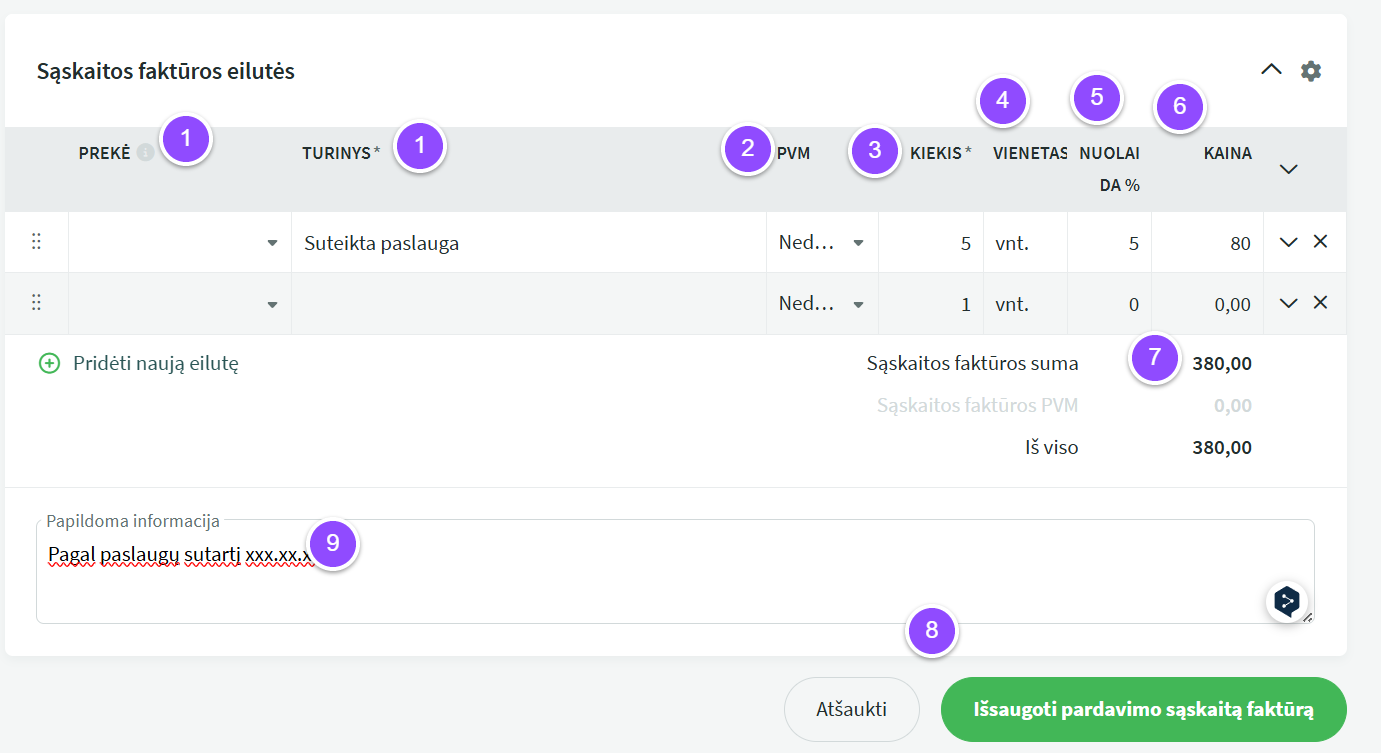
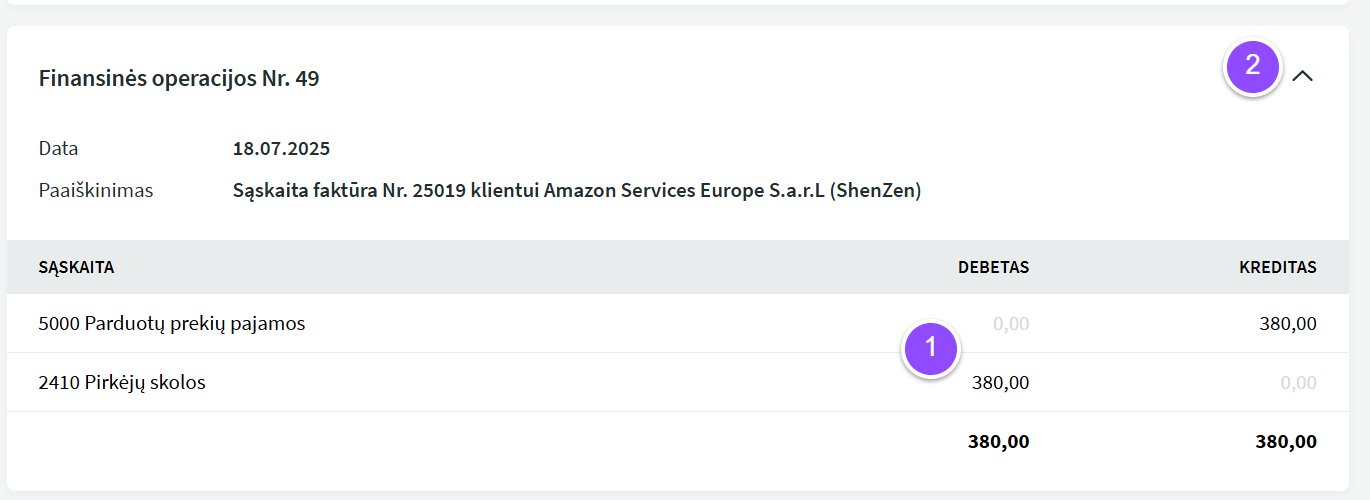
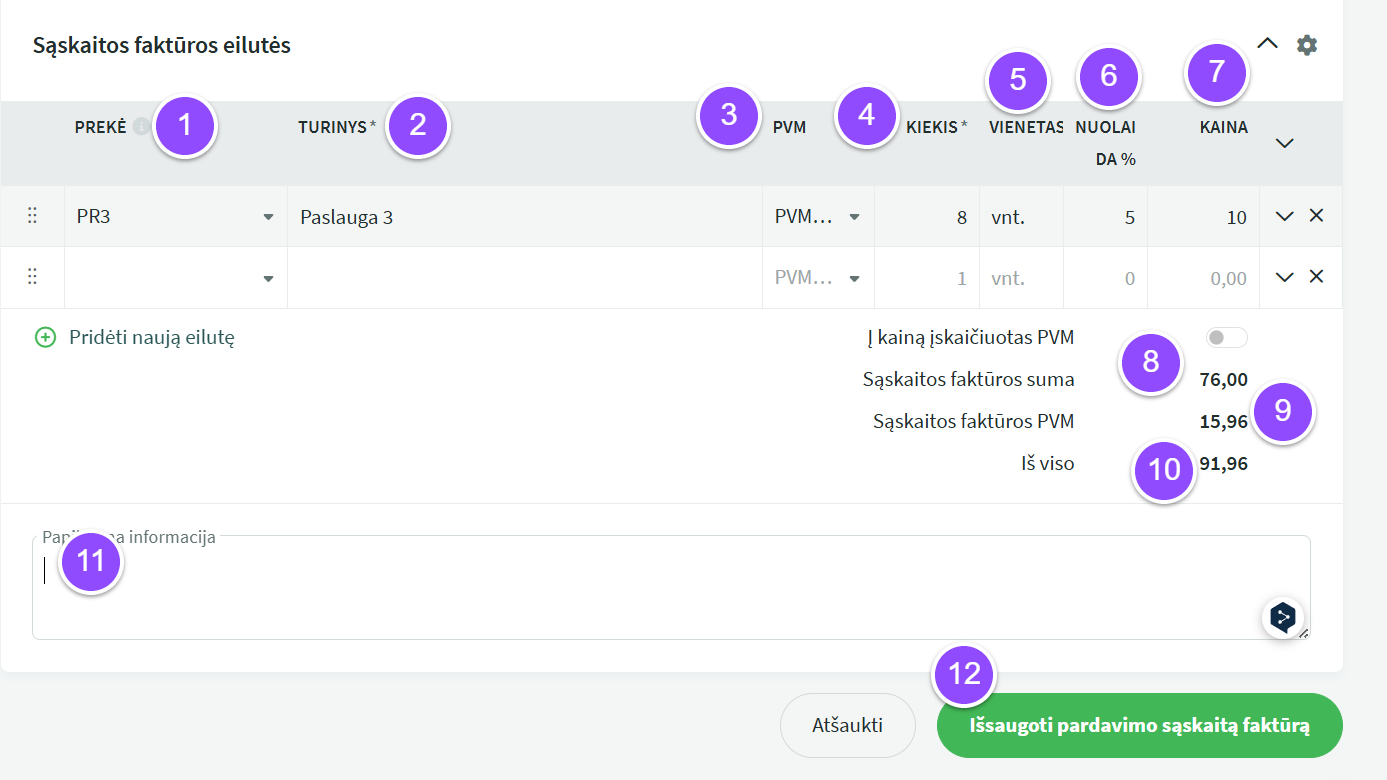
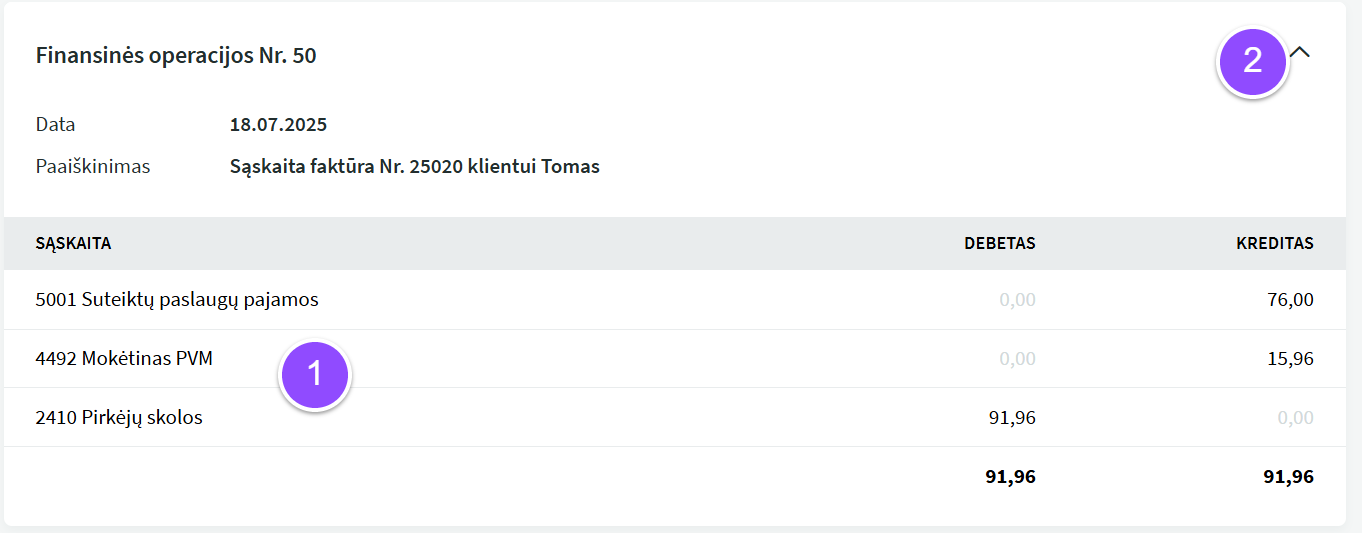
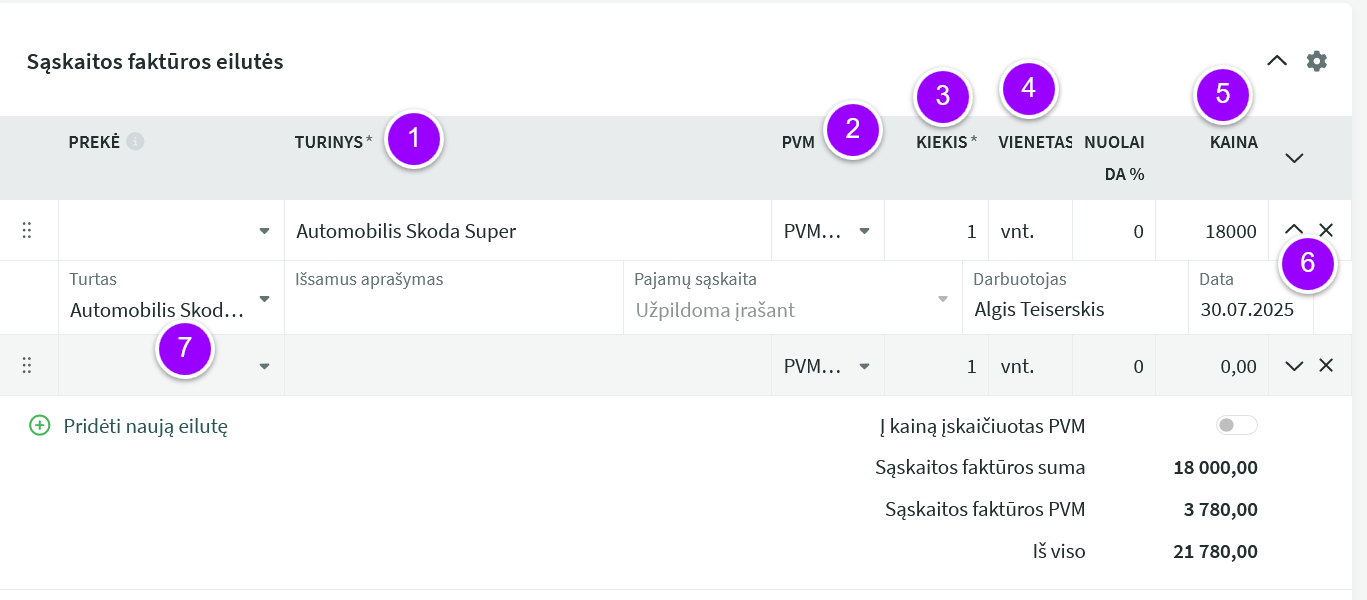
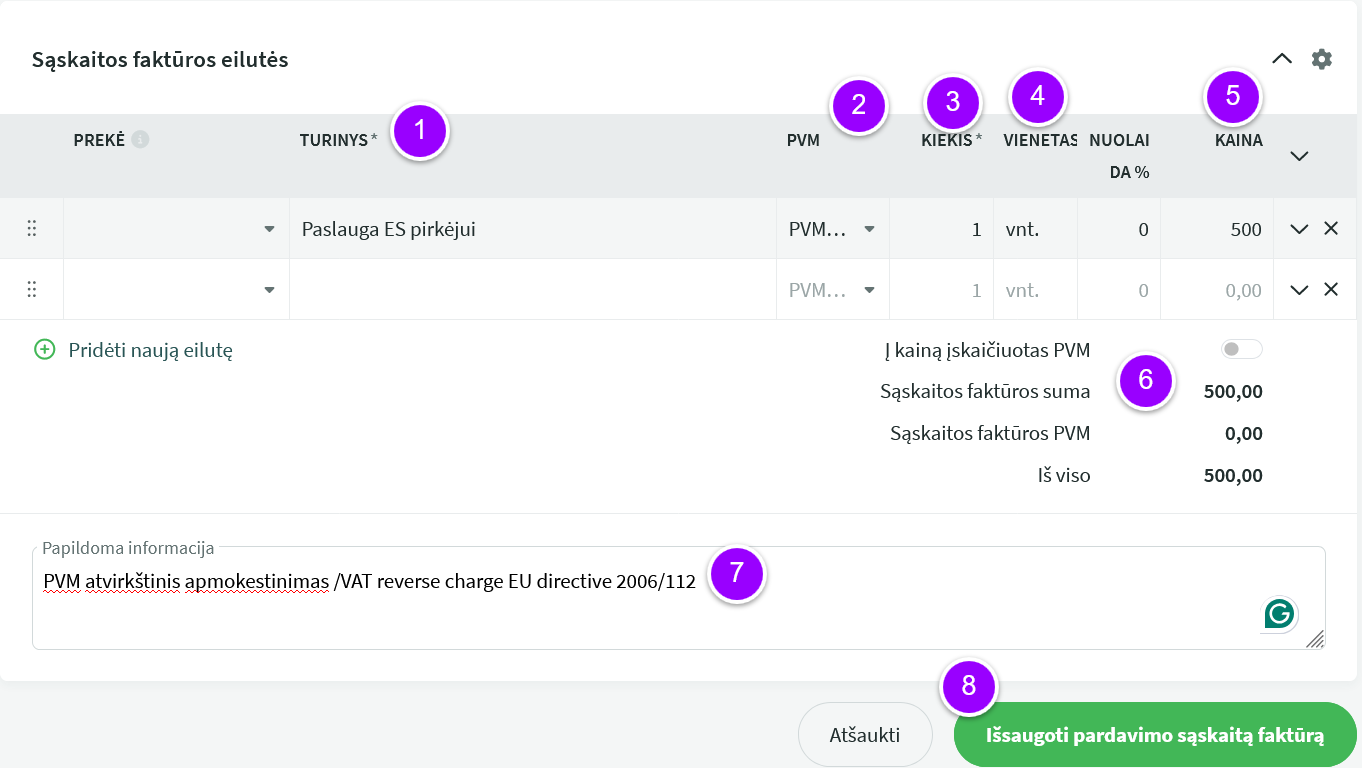
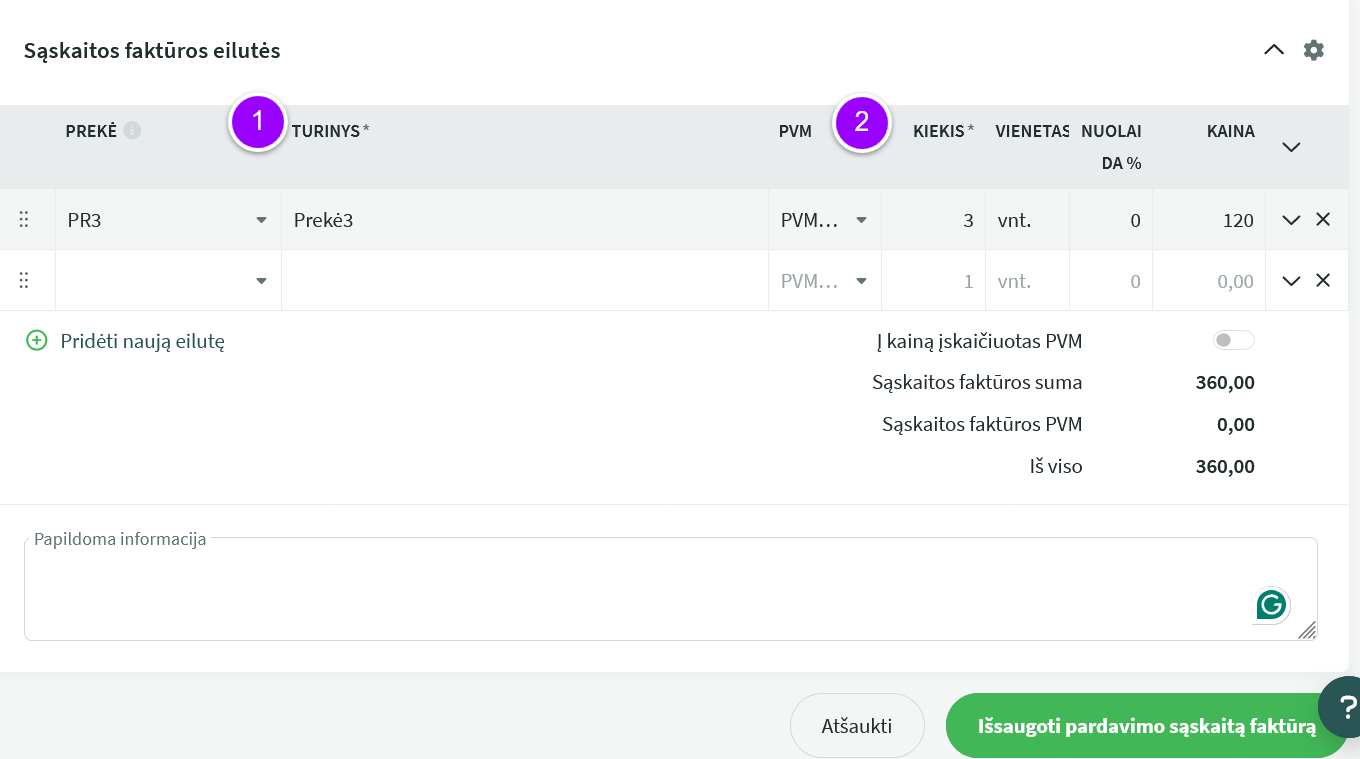

Palikti komentarą?